


|
系统软件是指控制和协调计算机及外部设备,支持应用软件开发和运行的系统,是无需用户干预的各种程序的集合,主要功能是调度,监控和维护计算机系统;负责管理计算机系统中各种独立的硬件,使得它们可以协调工作。系统软件使得计算机使用者和其他软件将计算机当作一个整体而不需要顾及到底层每个硬件是如何工作的。 很多喜欢尝新鲜的用户使用了新的windows10系统,但是因为不习惯windows10系统的操作界面,想把系统变回原来的windows8系统。今天小编就教大家win10一键还原win8,真的是特别好用,小编亲测非常有效,下面就是最简单快速的win10一键还原win8教程。 打开设置→更新和安全→恢复,找到“回退到Windows7(或Windows 8.1)”,点击“开始”。 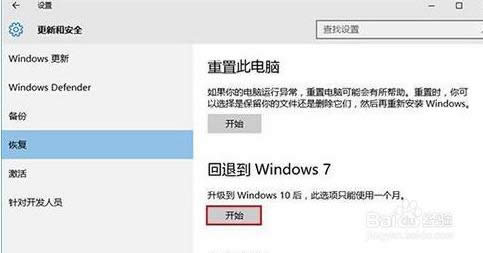 最简单快速的win10一键还原win8教程图一 选择“回退”理由(可多选),然后点击“下一步”继续(以下每一步随时都可以取消“回退”操作)。  最简单快速的win10一键还原win8教程图二 仔细阅读注意事项,全过程需要有稳定电源支持,也就是说笔记本和平板电脑需要在接入电源线的状态下进行回退操作,电池模式不被允许;另外,系统还提示了一些关于文件和程序可能受到的影响。了解并采取措施之后,点击“下一步”继续。  最简单快速的win10一键还原win8教程图三 对于已经设定登录密码的用户,回退后密码将被恢复,因此你需要知道该密码才能正常登录。确认该消息不会影响到你的使用后,点击“下一步”继续。  最简单快速的win10一键还原win8教程图四 5需要确认的最后一步,提醒Win7/Win8.1用户可以随时再次升级到Win10。今后免费安装Win10将不再受到“正式版发布1年内”的时间限制,也不受安装方式的限制,纯净安装也将完全免费。  最简单快速的win10一键还原win8教程图五 6还原版本············  最简单快速的win10一键还原win8教程图六 以上就是最简单快速的win10一键还原win8教程了。一键还原系统的教程就是这么的简单方便。小编自然用了一次一键还原系统软件以后就再也停不下来了。根本就没再用过u盘安装系统和光盘安装系统,感觉比起一键重装系统真的是太麻烦了呢。 系统软件一般是在计算机系统购买时随机携带的,也可以根据需要另行安装。 |
温馨提示:喜欢本站的话,请收藏一下本站!